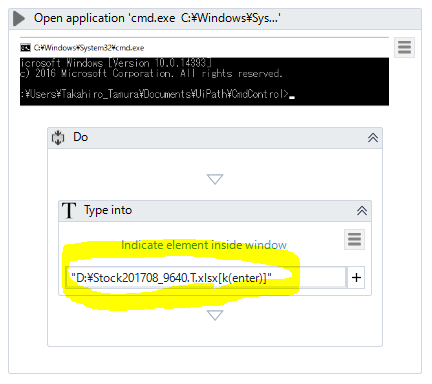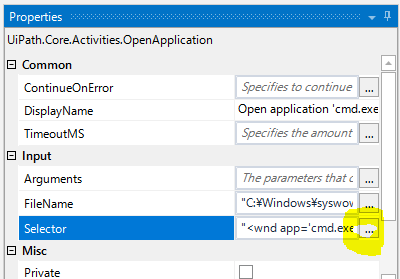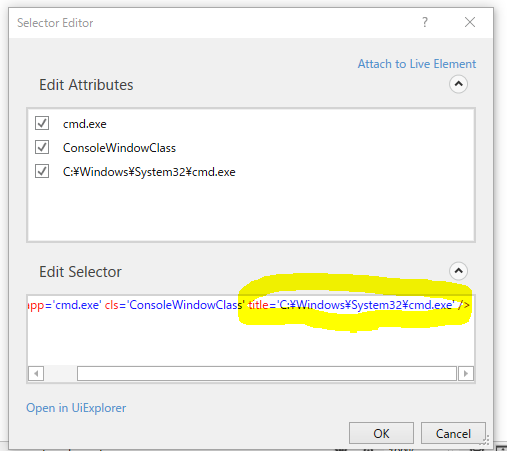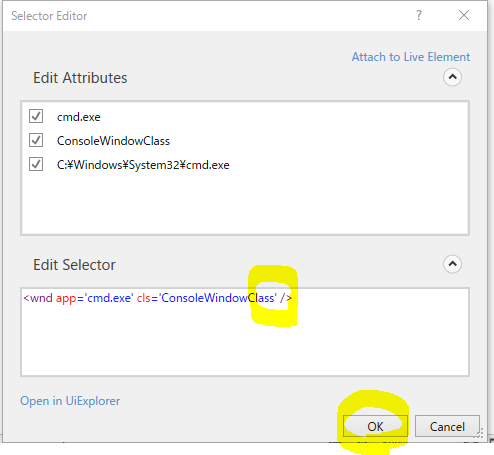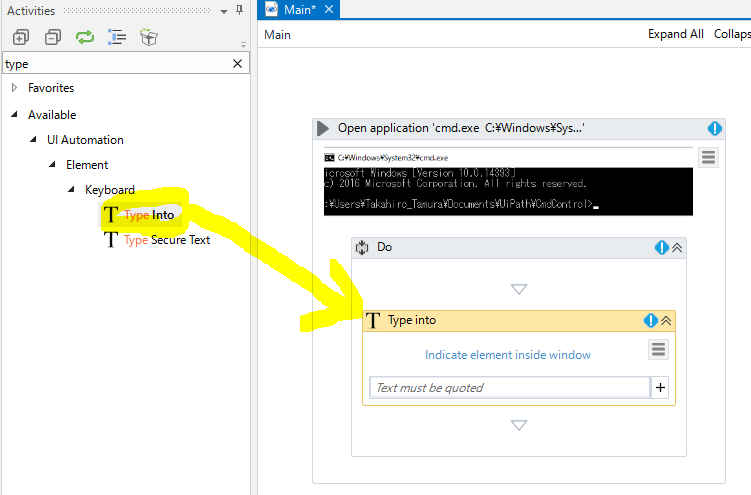概要
こんばんは、老技術者です。
UiPathは無料でさっと使える唯一のRPAツール。
こいつを使って今宵もちょいといたずらしてみました。
前の記事へ>>Webから取得した株価をcsv出力してメールで送りつける
実行環境
Windows10 Pro
Office 2016 ProPlus
目次
1. Webから取得した株価をcsv出力してメールで送りつける
2. コマンドプロンプトでいろいろやってみた
2. Excelシート間コピペ,csv出力
3. Outlookでメールの受信と送信
2. コマンドプロンプトからコマンド実行
コマンドプロンプト…思い返せばこいつがまだ「DOS窓」って呼ばれてた頃は、ずいぶんお世話になったものです。
最近Pythonで遊ぶようになってまたちょこちょここいつを開くようになりました。
そしてRPAが降臨して、おバカなRPAの画像認識がOKボタンを探せないでいる様子を見かねて、老技術者は考えた。そうだこいつにコマンドプロンプトのたたき方を教えてやろう!
コマンドプロンプトにRPAがばんばんコマンドを打ちこめるのであれば、実にいろいろなことができます。例えば、schtasks.exeを使うことで、定時に再起動する、なんてことが簡単に実現します。
(1) コマンドプロンプトを開く
Open Applicationをダブルクリック
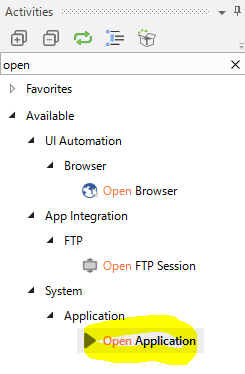
コマンドプロンプトを起動しておき、Indicate window on screenをクリックしてから、コマンドプロンプト上をクリック。
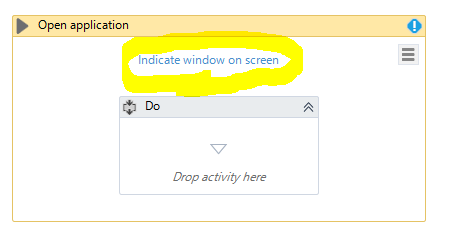
↓
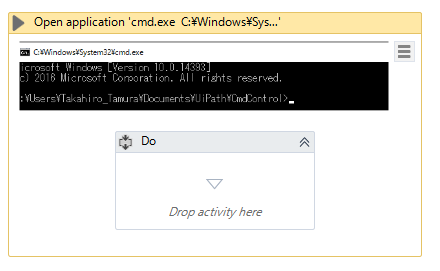
ここで1回RUNしてちゃんとコマンドプロンプトが起ち上がるかチェックします。
(2) Open ApplicationのPropertiesをちょっと細工
(これをやらないで実行すると「cmdが見つからねえ!」と言ってエラーになります。)
(3) Type intoをDoにドラッグ
(4) 実行するコマンドを書く
書式は
"コマンド[k(enter)]"
です。
引用符と[k(enter)]を忘れずに!
コマンド実行できることは何でもできるというのは実はすごいこと。
UiPathからWinActorのシナリオ実行なんて変態なこともできてしまうはず。
いろいろやってみてください。